3 طرق لتشغيل موسيقى Apple على Google Home / Nest
ستوضح لك هذه المقالة كيفية تشغيل Apple Music على أجهزة Google Home و Nest مثل Google Home Mini و Max و Nest Mini وما إلى ذلك.
تظهر خدمة بث الموسيقى Apple Music بشكل غير متوقع على تطبيق Google Home في فبراير 2019. بالرغم من أن زر "حساب الارتباط" المدمج لم يكن يعمل ، لا يزال الكثير من الناس يعتقدون أن Apple Music قد يكون متاحًا قريبًا كخيار على أجهزة Google Home. ثم قدم متحدث باسم Google بيانًا بشأن إضافة Apple Music إلى تطبيق Google Home.
"Apple Music متاح حاليًا لمستخدمي Google Assistant على الهواتف المحمولة فقط. ليس لدينا ما نعلن عنه بخصوص تحديثات Google Home."
لذا فإن الحقيقة هي أن موسيقى Apple لا تزال غير مدعومة على جهاز Google Home / Nest . ومع ذلك ، وجدنا طريقتين يمكن الوصول إليهما للاستمتاع بقوائم تشغيل Apple Music على صفحة Google الرئيسية:
الطريقة الأولى: قم بإعداد Apple Music على جهاز Google Nest
ملاحظة: يتوفر Apple Music على مكبر صوت أو شاشة Google Nest فقط في فرنسا وألمانيا واليابان والمملكة المتحدة والولايات المتحدة.
لتشغيل Apple Music على Google Nest ومكبر صوت Google Home أو شاشة العرض ، تحتاج إلى ربط حساب Apple Music الخاص بك في تطبيق Google Home. بعد ذلك ، يمكنك استخدام الأوامر الصوتية لطلب الموسيقى من Apple Music. إليك كيفية إعداد Apple Music في تطبيق Google Home.
- على جهاز iPhone أو iPad أو Android ، افتح تطبيق Google Home.
- اضغط على الإعدادات.
- اضغط على الموسيقى.
-
ضمن "المزيد من خدمات الموسيقى" ، انقر على رمز الرابط
 بجوار Apple Music.
بجوار Apple Music.
- اضغط على ربط الحساب.
- قم بتسجيل الدخول باستخدام معرف Apple الذي تستخدمه مع Apple Music واتبع الخطوات التي تظهر على الشاشة لإكمال الإعداد.
- لتشغيل Apple Music على Google Nest أو مكبر الصوت المنزلي ، فقط قل ، "مرحبًا Google ، قم بتشغيل (اسم الأغنية) على Apple Music".
إذا كنت لا تريد أن تقول "على Apple Music" في كل مرة تطلب فيها من Google تشغيل شيء ما ، فيمكنك جعل Apple Music خدمة الموسيقى الافتراضية.
- على جهاز iPhone أو iPad أو Android ، افتح تطبيق Google Home.
- اضغط على الإعدادات.
- اضغط على الموسيقى.
- ضمن "خدمات الموسيقى الخاصة بك" ، حدد Apple Music.
إذا كنت لا تعيش في البلدان أعلاه ، فلا يزال بإمكانك ربط مكبر صوت Google Home أو Nest بهاتفك أو جهازك اللوحي أو الكمبيوتر عبر البلوتوث وتشغيل الموسيقى لاسلكيًا بهذه الطريقة.
الطريقة الثانية: قم بتشغيل Apple Music على Google Home باستخدام Bluetooth
يمكنك تشغيل الموسيقى المخزنة على جهازك المحمول (الهاتف أو الجهاز اللوحي) أو الكمبيوتر على Google Nest أو مكبر صوت Google Home أو العرض باستخدام Bluetooth. يتضمن ذلك الموسيقى التي تم تنزيلها من iTunes و Audible و Apple Music وقوائم التشغيل الشخصية.
- قم بتشغيل Bluetooth على هاتفك.
- قل ، "OK Google ، ابدأ الاقتران."
- قم بإقران السماعة بهاتفك.
- افتح تطبيق Apple Music على هاتفك.
- قم بتشغيل أي أغنية من Apple Music ، وسوف يتم بثها لاسلكيًا إلى Google Nest أو مكبر الصوت المنزلي.
الطريقة الثالثة: قم بتشغيل Apple Music باستخدام Chromecast
لقد انتظرنا أربع سنوات طويلة ، لكن Apple Music أضافت أخيرًا دعم Google Chromecast إلى تطبيق Android الخاص بها ، مما يعني أنه يمكنك الآن إرسال أغاني Apple Music إلى مكبر صوت Google Home أو Android TV أو أي جهاز آخر يدعم Chromecast قد ترغب فيه لديك. ستحتاج إلى هاتف Android أو جهاز لوحي يعمل بنظام Android 5.0 أو أحدث ، أو جهاز Chromebook يدعم تطبيقات Android ، بالإضافة إلى جهاز Chromecast متوافق ، مثل Google Home أو Google Home Mini.
- تأكد من توصيل جهاز Android وجهاز Chromecast بنفس شبكة Wi-Fi.
- افتح Apple Music وابدأ التشغيل.
- اضغط على الأغنية التي يتم تشغيلها في الجزء السفلي من الشاشة لفتح ميزة "التشغيل الآن".
-
اضغط على زر الإرسال
 .
.
- اضغط على جهاز Chromecast الخاص بك.
قبل بدء تشغيل الموسيقى ، يمكنك أيضًا النقر فوق الزر
![]() "إرسال" أعلى الشاشة في تطبيق "الموسيقى".
هذا متاح فقط على أجهزة Android.
"إرسال" أعلى الشاشة في تطبيق "الموسيقى".
هذا متاح فقط على أجهزة Android.
الطريقة الرابعة: قم بتنزيل Apple Music على MP3
Apple Music هي خدمة مدفوعة ولا تقدم خطة مجانية مدعومة بالإعلانات. بمجرد إلغاء الاشتراك ، ستفقد الوصول إلى كتالوج الموسيقى ، وكذلك الأغاني التي قمت بتنزيلها. ومع ذلك ، إذا قمت بتنزيل الأغاني على MP3 ، فيمكنك دفقها كموسيقى محلية عبر البلوتوث إلى الأبد. لهذا السبب ستحتاج إلى محول Ondesoft Apple Music ، وهو أداة إزالة Apple Music DRM احترافية تتيح لك إزالة DRM بسهولة من أغاني Apple Music وتحويلها إلى MP3 و M4A وما إلى ذلك بجودة أصلية 100٪.
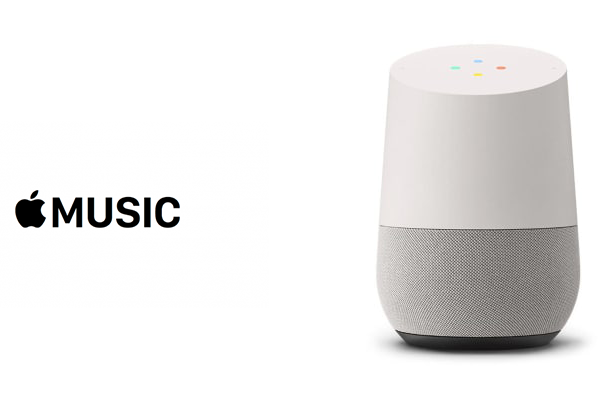
اتبع هذا البرنامج التعليمي لمعرفة كيفية تنزيل Apple Music على MP3 وتشغيلها على صفحة Google الرئيسية حتى بعد إلغاء الاشتراك.
الخطوة 1. قم بتشغيل محول موسيقى Apple
قم بتنزيل وتثبيت وتشغيل محول Ondesoft Apple Music. سيتم عرض جميع أغاني موسيقى Apple التي أضفتها إلى مكتبة iTunes على الواجهة تلقائيًا. لا تحتاج إلى تنزيلها.
2. حدد أغاني Apple Music وتنسيق الإخراج
انقر فوق قوائم تشغيل Apple Music أو الأغاني التي تريد تحويلها في قائمة الملفات. يمكنك اختيار أكثر من واحد أو كل منهم. ثم اختر تنسيق الإخراج (MP3 ، M4A ، AC3 ، AAC ، AIFF ، AU ، FLAC ، M4R و MKA) ، جودة الصوت ، مجلد الإخراج في المنطقة السفلية. يمكنك أيضًا تخصيص معدل البت ومعدل العينة كما تريد.
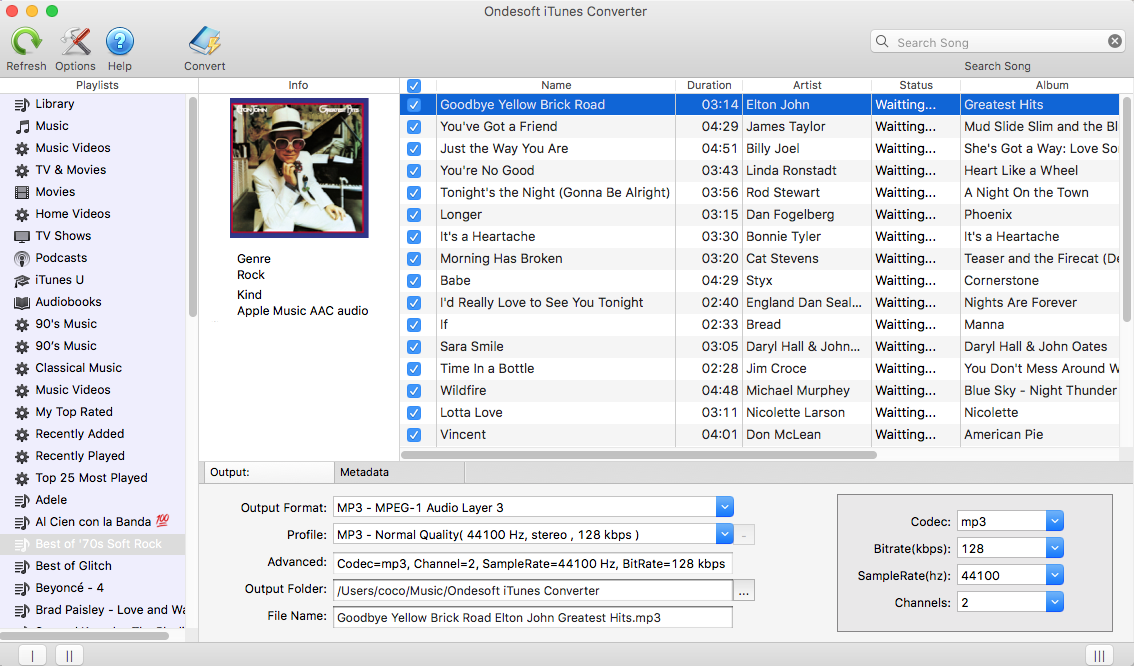
3. ابدأ في التحويل
انقر فوق الزر "تحويل" لبدء إزالة DRM من أغاني Apple Music M4P المحددة وتحويلها إلى التنسيق العادي الذي قمت بتعيينه.
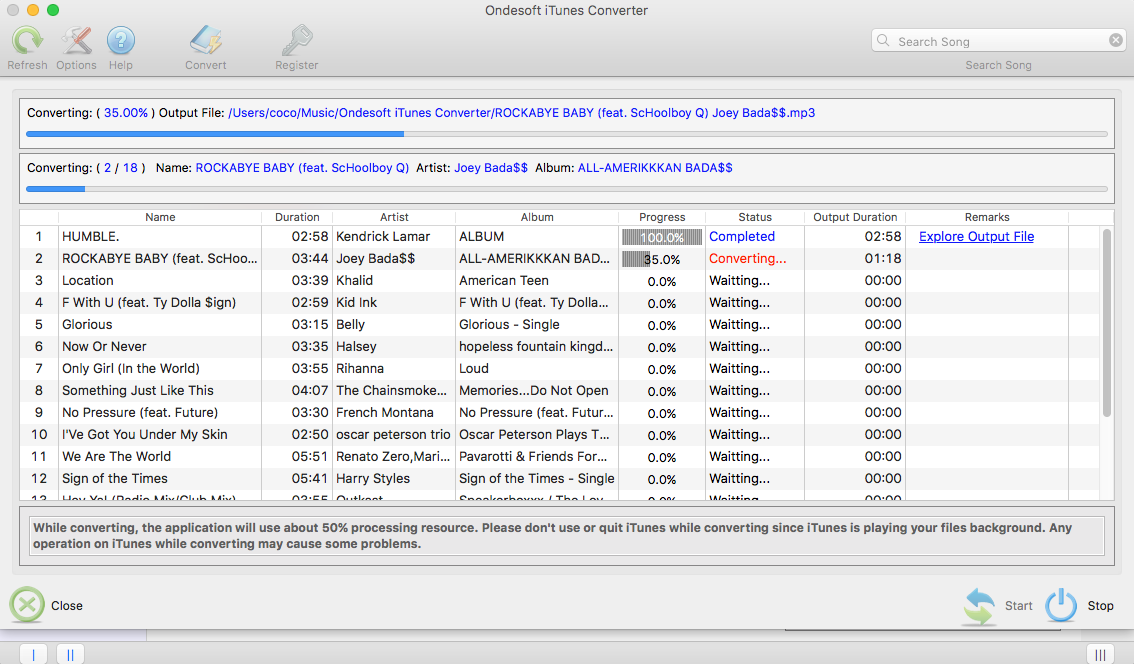
4. تيار تحميل أغاني Apple Music عبر البلوتوث
لقد قمت الآن بتنزيل Apple Music على أغاني mp3 المحلية ، وقم بدفقها إلى Google Home أو مكبرات صوت Nest في أي وقت تريده.
يتيح لك الإصدار التجريبي المجاني من محول Apple Music تحويل كل أغنية لمدة 3 دقائق ، وشراء ترخيص لإزالة هذا القيد.
إذا كنت ترغب في تحويل موسيقى Spotify إلى MP3 ، فجرب محول الموسيقى Ondesoft Spotify .
الشريط الجانبي
محول موسيقى أبل
مقالات ذات صلة
- كيفية تعيين Apple Music كنغمة رنين؟
- كيف تلعب Apple Music على iPhone 4؟
- كيفية تحويل الكتب الصوتية إلى MP3؟
- كيفية تحويل الكتب الصوتية إلى AAC؟
- تحويل الكتب الصوتية iTunes M4B إلى MP3
- كيفية تحويل أغاني Apple Music M4P إلى MP3؟
- كيفية تحويل الأغاني أو الألبومات أو قوائم التشغيل من Spotify إلى MP3؟
- كيف تلعب Apple Music على Amazon Echo؟
- قم بتشغيل Apple Music على Google Home
- كيفية نقل قوائم تشغيل موسيقى Apple إلى موسيقى Google Play
- قم بتشغيل Apple Music على Chromebook
نصائح موسيقى آبل
المزيد >>- أعلى 4 محول موسيقى أبل
- تجريب الدافع الموسيقى MP3 تحميل مجاني
- قم بتعيين Apple Music كنغمة رنين على Android
- قم بتعيين Apple Music كنغمة رنين على iPhone
- أجهزة Apple Music المدعومة
- قم بتشغيل Apple Music على Google Pixel
- قم بتشغيل Apple Music على Moto G7
- قم بتشغيل Apple Music على Samsung Galaxy
- قم بتشغيل Apple Music على Fitbit Ionic
- استخدم Apple Music على Serato DJ
- قم بتشغيل Apple Music بدون iTunes
- قم بتغيير خطة Apple Music
- قم بتنزيل قائمة تشغيل Apple Music Antidote على mp3
- إصلاح Apple Music لا يتم تنزيله على iPhone
- ما هو Apple Music DRM وكيفية إزالة DRM
- Apple Music على Android TV
- قم بتشغيل أغاني Apple Music على iPhone 4
- أطلقت Apple إصدار الويب لخدمة Apple Music Service الخاصة بها
- تحويل Apple Music M4P إلى MP3
- تحويل Apple Music إلى MP3
- قم بتنزيل Apple Music على بطاقة SD
- قم بتنزيل Drake More Life إلى MP3 من Apple Music
- تم حلها: 3 طرق للحصول على Apple Music مجانًا
- قم بإلغاء اشتراك Apple Music
- استمع إلى Apple Music بدون iTunes
- استمع إلى Apple Music دون أن تدفع
- قم بتشغيل Apple Music على Amazon Echo بدون اشتراك
- قم بتشغيل Apple Music على Amazon Echo
- قم ببث موسيقى Apple على جهاز Amazon Fire 7 Tablet
- قم بتشغيل Apple Music على Fire TV بدون اشتراك
- قم بتشغيل Apple Music على Android TV
- قم بتشغيل Apple Music على Fire TV
- قم بتشغيل Apple Music على مشغلات MP3
- تم الحل: قم بتشغيل Apple Music على Sonos بدون اشتراك
- قم بتشغيل Apple Music على SoundTouch
- قم بتشغيل أغاني Apple Music على Android بدون تطبيق Apple Music
- قم بإزالة Apple Music DRM على Mac
- قم ببث موسيقى Apple على Amazon Fire TV Stick 4K
- قم بتشغيل Apple Music على Google Home
- انقل قوائم تشغيل Apple Music إلى Spotify
- قم بتحميل ودفق أغاني Apple Music على Google Play Music
- قم بتشغيل Apple Music على Android
- Apple Music على أجهزة Amazon
- دفق Apple Music إلى Roku مجانًا
- Apple Music على تلفزيون سامسونج الذكي
- قم بتشغيل Apple Music على التلفزيون
- قم بتشغيل Apple Music على Xbox One
- قم بتعيين أغاني Apple Music كنغمة رنين
- استمتع بـ Apple Music في السيارة
- قم بتشغيل أغاني Apple Music على جهاز Android اللوحي
- قم بتشغيل أغاني Apple Music على iPod nano
- قم بتشغيل أغاني Apple Music على iPod shuffle
- قم بتشغيل أغاني Apple Music على iPod classic
- قم بتشغيل أغاني Apple Music على SAMSUNG Galaxy Tab
- قم بتشغيل Apple Music على PS4 دون تنزيلها
- انقل أغاني Apple Music إلى محرك أقراص فلاش USB
- Apple Music على PlayStation®
- قم بتشغيل Apple Music على Chromebook
- 3 طرق للاستماع إلى Apple Music على جهاز الكمبيوتر
- قم بتحويل Apple Music إلى MP3 على Windows
- قم بتشغيل Apple Music على Microsoft Lumia
- قم بتشغيل Apple Music على SanDisk Clip Jam
- قم بتشغيل Apple Music على هاتف Windows
- محول موسيقى Apple لنظام التشغيل Windows
- تقوم Apple Music الآن بتجميع إصدارات مختلفة من نفس الألبومات
- قم بتنزيل ألبوم Black Habits على mp3 من Apple Music
- قم بتنزيل قائمة تشغيل Apple Music Replay 2020 على mp3
- قم بتنزيل أجندة قائمة تشغيل موسيقى Apple على mp3
- قم بتنزيل قائمة تشغيل Apple Music الخاصة بـ Naomi Campbell على mp3
- قم بتشغيل Apple Music على Garmin Smartwatch
- قم بتنزيل ألبوم YHLQMDLG إلى mp3 من Apple Music
- قم بتحويل سلسلة فيديو Genius التي تم التحقق منها إلى MP4 من Apple Music
- تحويل ليدي غاغا ستوبيد لوف ميوزيك فيديو إلى mp4
- استخرج الصوت من أفلام iTunes أو البرامج التلفزيونية أو مقاطع الفيديو الموسيقية
- قم بتحويل Justin Bieber Music Video Habitual إلى MP4 من Apple Music
- اطلب من Alexa تشغيل Apple Music على Amazon Echo
- قم بتنزيل قائمة تشغيل موسيقى Apple من Halle Berry على mp3
- قم بتنزيل قائمة تشغيل موسيقى Apple Lady Gaga على mp3
- قم بتحويل فيديو موسيقى Justin Bieber للأغنية "متوفر" إلى MP4 من Apple Music
- احتفظ بأغاني Apple Music بعد إلغاء العضوية
- استخدم Apple Music في djay
- أضف Apple Music إلى VirtualDJ
- استخدم Apple Music في Camtasia
- قم بتشغيل Apple Music على TomTom Spark 3
- قم بتحويل Apple Music إلى FLAC
- تحويل M4P إلى M4A
- كيفية نسخ أغاني Apple Music على قرص مضغوط
- قم بتشغيل Apple Music على Kodi
- قم بتعيين أغاني Apple Music على أنها منبه
- Apple Music Converter لمحبي الموسيقى Diehard








